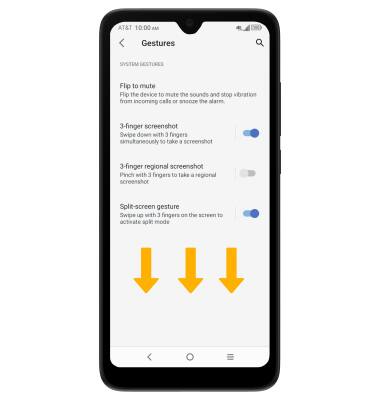Gestos y movimiento
En este tutorial, aprenderás a hacer lo siguiente:
• Tener acceso y editar notificaciones y configuraciones rápidas
• Tener acceso a aplicaciones adicionales
• Habilitar/deshabilitar gestos
• Obtener acceso y editar las configuraciones de la barra de navegación
• Usar gestos en toda la pantalla
• Activar y utilizar el gesto de pantalla dividida
• Activar y utilizar captura de pantalla con 3 dedos
Tener acceso y editar notificaciones y configuraciones rápidas
ACCESO: deslízate hacia abajo desde la barra de notificaciones para tener acceso a Quick Settings. Las notificaciones se mostrarán debajo de Quick Settings.
Importante: Puedes tener acceso a las configuraciones rápidas expandidas al deslizar dos veces hacia abajo desde la barra de notificaciones.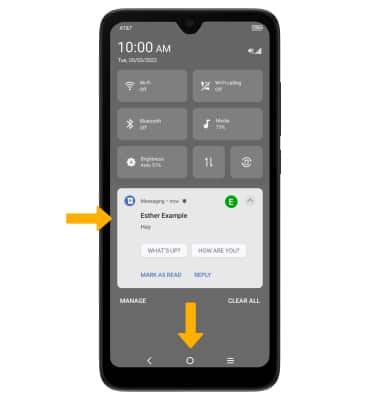
EDITAR APARIENCIA: deslíizate hacia abajo desde la barra de notificaciones con dos dedos para tener acceso a las configuraciones rápidas expandidas y luego selecciona el ![]() ícono Edit. Selecciona y arrastra el ícono hasta la ubicación que deseas, luego selecciona la flecha hacia atrás cuando termines.
ícono Edit. Selecciona y arrastra el ícono hasta la ubicación que deseas, luego selecciona la flecha hacia atrás cuando termines.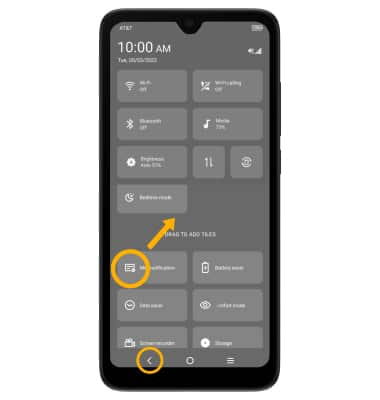
Tener acceso a aplicaciones adicionales
Desplázate hacia arriba en la pantalla principal para tener acceso a la bandeja de aplicaciones. 
Habilitar/deshabilitar gestos
1. Deslízate hacia abajo desde la barra de notificaciones con dos dedos, luego selecciona el ![]() ícono Settings.
ícono Settings.
2. Selecciona Button & gestures, luego selecciona Gestures. 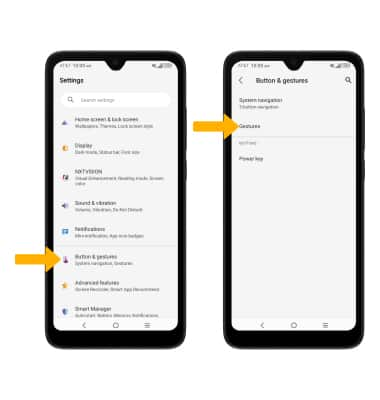
3. Selecciona la opción que deseas para activar o desactivar el gesto que quieres.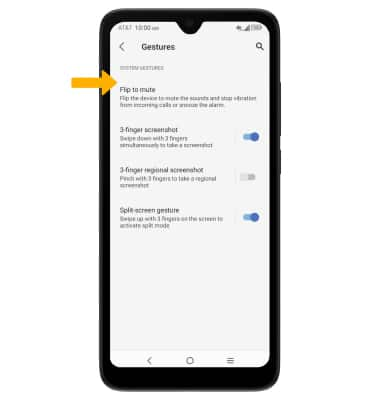
Obtén acceso y edita las configuraciones de la barra de navegación
ACCESO: para modificar la forma en que interactúas con la barra de navegación, desliza la barra de notificaciones hacia abajo con dos dedos y luego selecciona el ![]() ícono Settings. Selecciona Buttons & gestures, luego selecciona System navigation.
ícono Settings. Selecciona Buttons & gestures, luego selecciona System navigation.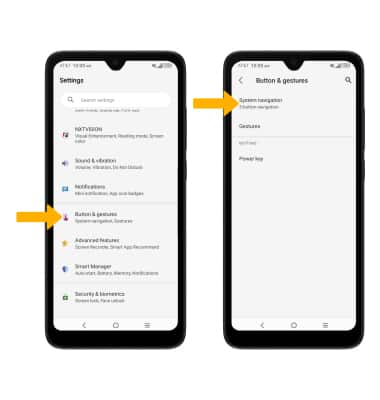
EDITAR: desde la pantalla System navigation, selecciona la opción deseada.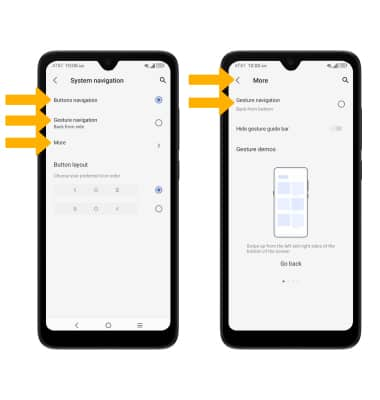
• NAVEGACIÓN POR GESTOS (atrás desde el lateral): selecciona Gesture navigation para activar una barra de navegación basada en gestos en la que se accede al gesto Atrás desde el lateral de la pantalla.
• BOTONES DE NAVEGACIÓN: selecciona Button navigation para activar una barra de navegación basada en botones.
• NAVEGACIÓN POR GESTOS (Atrás desde la parte inferior): selecciona More, luego selecciona Gesture navigation para activar una barra de navegación basada en gestos en la que se accede al gesto Atrás desde la parte inferior de la pantalla. Selecciona la flecha Back al finalizar.
Importante: Si se selecciona cualquiera de los dos tipos de navegación gestual, en la parte inferior de la pantalla aparecerá una demostración gestual de la función correspondiente.
Usar gestos en toda la pantalla
Habilitar los gestos en toda la pantalla te permite deslizarte desde las diferentes áreas de la pantalla para ir hacia atrás, hacia adelante, volver a la pantalla principal y ver las aplicaciones abiertas que tienes abiertas. Para este ejemplo, se mostrará la navegación por gestos (Atrás desde el lateral). Para ver un ejemplo de navegación por gestos (Atrás desde la parte inferior), consulta la demostración de gestos en la pantalla More.
NAVEGAR POR EL INICIO: desliza hacia arriba desde el borde inferior de la pantalla. 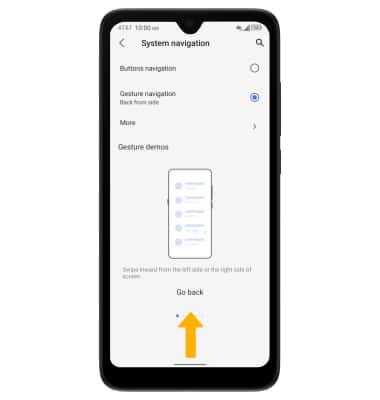
VOLVER: Deslízate para adentro hacia la mitad de la pantalla desde el extremo izquierdo o derecho de la pantalla.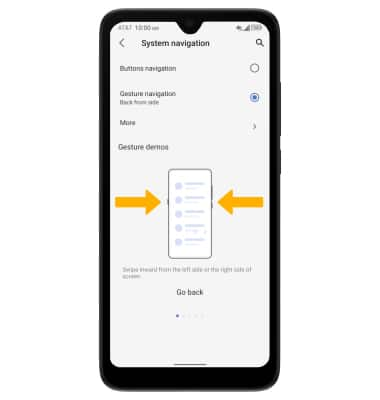
VER APLICACIONES RECIENTES: deslízate hacia arriba desde el borde inferior de la pantalla y sigue sosteniendo el dedo en la pantalla. 
ALTERNAR ENTRE LAS APLICACIONES: deslízate hacia la izquierda o hacia la derecha.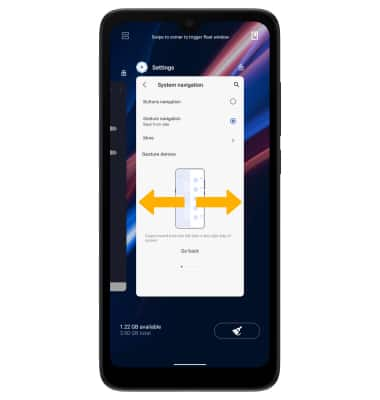
Activar y utilizar el gesto de pantalla dividida
El gesto de pantalla dividida usa un gesto simple para activar la pantalla dividida. El gesto de pantalla dividida se activa por defecto. Si el gesto de pantalla dividida está desactivado, en la pantalla Gestures, selecciona el botón Split-screen gesture.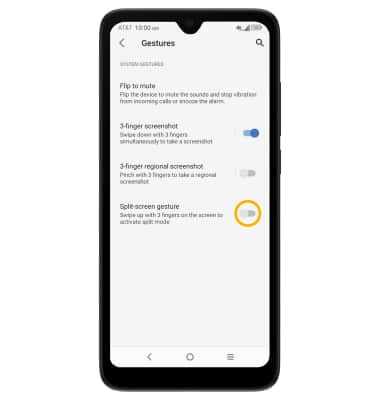
Para utilizar el gesto de pantalla dividida, desliza tres dedos hacia arriba desde la parte inferior de la pantalla para activar Split Screen.
Importante: Para obtener más instrucciones sobre cómo usar la pantalla dividida, consulta el tutorial sobre pantalla dividida. 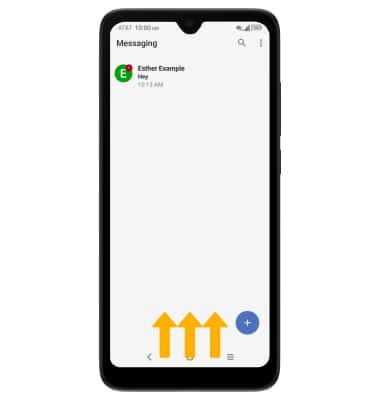
Activar y utilizar captura de pantalla con 3 dedos
La captura de pantalla con 3 dedos está activada por defecto. Si la captura de pantalla con 3 dedos está desactivada, en la pantalla Gestures, selecciona el botón 3-finger screenshot. 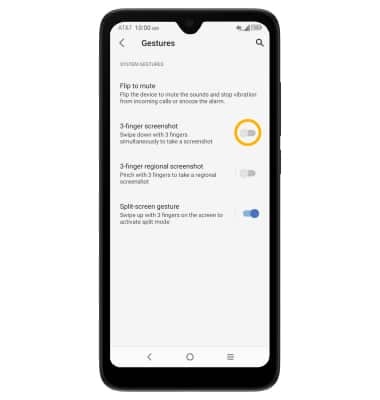
Para hacer una captura de pantalla con la función captura de pantalla con 3 dedos, deslízate hacia abajo con 3 dedos separándolos un poco.